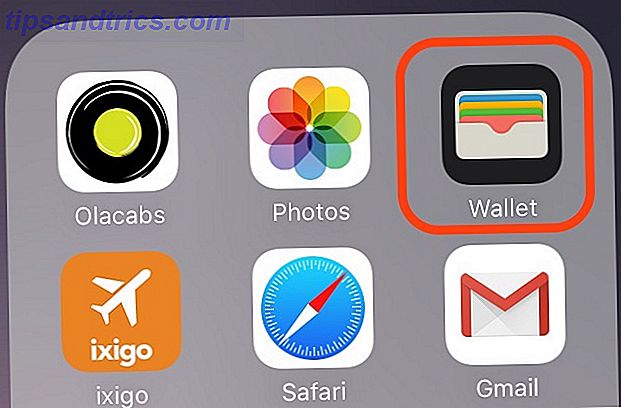
Wallet (anteriormente conocido como Passbook) es una aplicación útil pero infravalorada que viene preinstalada en iOS. Es el que tiene el icono del titular de la tarjeta que probablemente haya enterrado en una carpeta de cosas que nunca usa.
La aplicación es perfecta para mantener pases de eventos, boletos de viaje, tarjetas de fidelidad, y más accesible y lista para mostrar en cualquier momento. Apple se refiere a estas tarjetas de información como "pases".
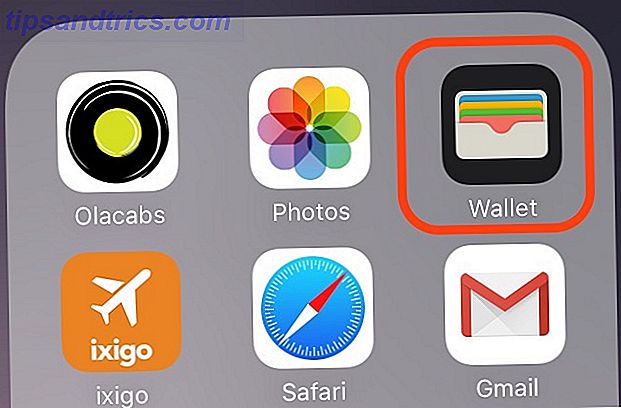
Hoy veremos cómo puede agregar pases a Wallet y qué otra cosa puede hacer con ellos. Hemos cubierto el aspecto de Apple Pay de Apple antes de Cómo usar Apple Paypal Cómo usar Apple Pay para comprar cosas con su iPhone Cómo usar Apple Pay para comprar cosas con su iPhone Su iPhone puede algún día ser el único dispositivo que necesita para comprar productos y servicios, pero primero debes comenzar a usar Apple Pay. Lea más, así que lo dejamos en este artículo.
Agregar un pase a Wallet
Agregar un pase a Wallet es fácil, pero no siempre es obvio cómo hacerlo. Eso se debe a que el flujo de trabajo involucrado no es predecible a veces. Verá lo que queremos decir al explorar las tres formas básicas de agregar un pase a Wallet.
1. Escaneando un código
Desde la propia pantalla de bienvenida de Wallet, está claro que escanear un código de barras es una forma de agregar un pase. Toque el enlace Scan Code para comenzar. El problema aquí es que Wallet identifica códigos solo de ciertas marcas / tiendas, pero no dejes que eso te moleste. Instale Pass2U Wallet (Gratis) y puede traer incluso códigos de barras no compatibles a Wallet escaneándolos primero en Pass2U Wallet.
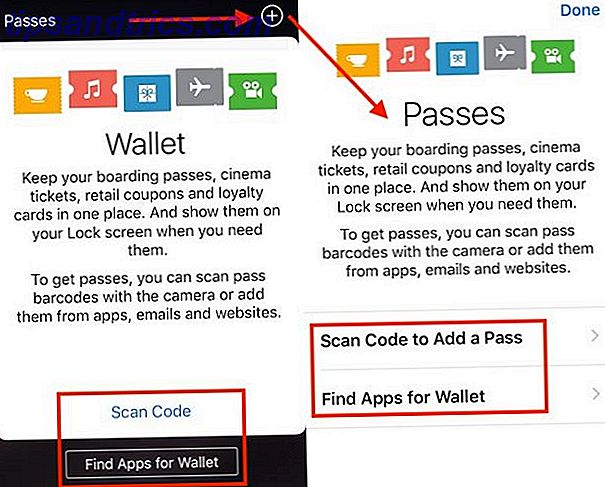
2. Desde una aplicación compatible
La segunda opción en la pantalla de bienvenida de Wallet ( Buscar aplicaciones para Wallet ) lo lleva a una lista de las principales aplicaciones que Wallet admite. Instale una de estas o cualquier otra aplicación compatible con Wallet y busque la opción "agregar a Wallet". Esta es la parte difícil y es posible que tenga que buscar un poco para esa opción, ya que vive en una ubicación diferente en cada aplicación.
Como puede ver en la captura de pantalla siguiente, diferentes aplicaciones tienen diferentes nombres para el botón "agregar a la billetera". Toque ese botón una vez que lo encuentre y la información del pase correspondiente aparecerá en Wallet una vez que confirme la solicitud de agregado.
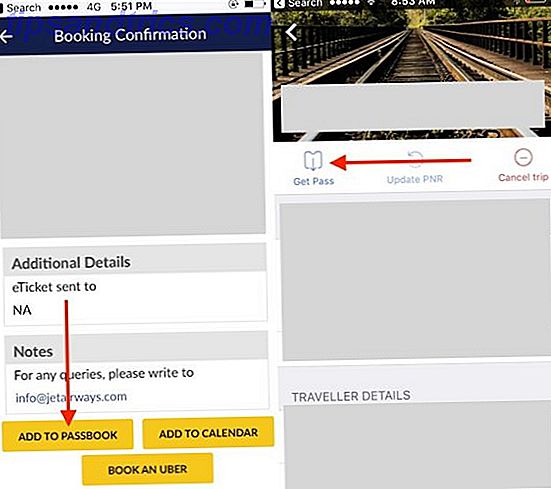
3. Desde un archivo de pase
En la aplicación de correo electrónico de su teléfono, abra un correo electrónico de confirmación de la reserva para un vuelo o un evento y vea si tiene un archivo adjunto con una extensión .PKPASS. Si lo hace, toque ese archivo para descargarlo. Luego verá automáticamente una vista previa del pase con un botón Agregar en la esquina superior derecha, que le permite agregar el pase a Wallet.
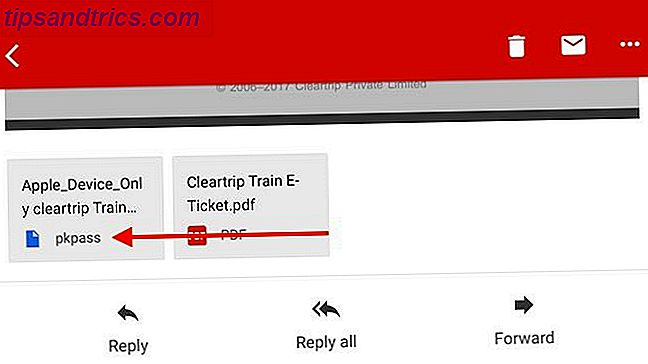
También puede ver archivos .PKPASS en Android. Necesitará una aplicación de libreta como las que hemos mencionado en la sección de Wallet para Android a continuación.
Reorganizar pases
Los pases se acumulan en Monedero en el mismo orden en que los agrega, con los más recientes en la parte superior de la pila. Es útil reorganizarlos en el orden en que los necesitarás, y iOS te permite hacerlo. Toca, mantén presionado y suelta un pase en la ubicación correcta y aparece allí. Si tiene problemas para activar la función de arrastrar y soltar 4 Aplicaciones útiles de transferencia de datos de Mac con arrastrar y soltar 4 Aplicaciones útiles de transferencia de datos de Mac con arrastrar y soltar Olvida menús, botones y atajos de teclado confusos. Intente arrastrar y soltar para obtener un flujo de trabajo más rápido. Lea más, intente mantener el dedo sobre el pase durante unos segundos antes de arrastrarlo.
Si tiene, por ejemplo, boletos de avión reservados para su familia, tendrá la opción de agregar pases para todos ellos a Wallet en su teléfono. Estos pases se acumulan como un paquete separado y puede verlos de uno en uno deslizándolos a izquierda y derecha.
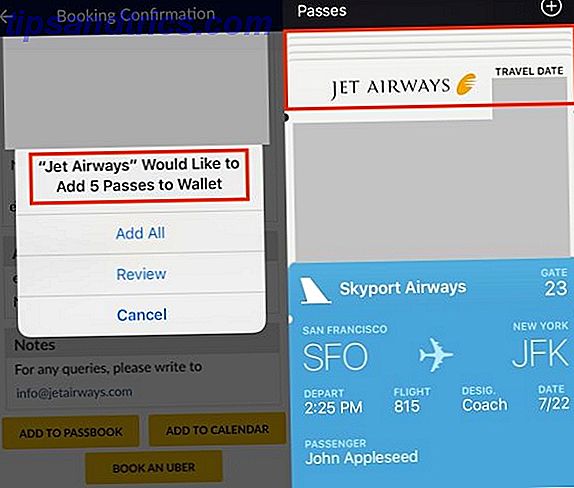
Ver, compartir y eliminar un pase
Toca un pase para ver sus detalles y una vez más si deseas volver a la pila de pases. En la vista "completa" de un pase, verá los detalles más importantes que lo acompañan. Por ejemplo, para pases de boletos de avión, verá el número de vuelo, las fechas y horas de salida y llegada, el nombre del pasajero, etc.
Cuando vea un pase, preste atención al ícono de información " i " en la parte inferior derecha. Toque sobre él para revelar información adicional, como números de asiento para pases relacionados con viajes.
Para algunos pases, incluso puede ver un cambio de Actualizaciones automáticas en la sección de información. Con este interruptor en ON, y es por defecto, no tiene que preocuparse por las actualizaciones faltantes en los tiempos de vuelo y tal.
Sin embargo, para estar seguro, es posible que desee actualizar los pasos de forma manual cuando los esté viendo, especialmente los más urgentes. Es tan fácil como colocar el dedo en la parte superior del pase (en la sección de información) y tirar de él hacia abajo para soltarlo.
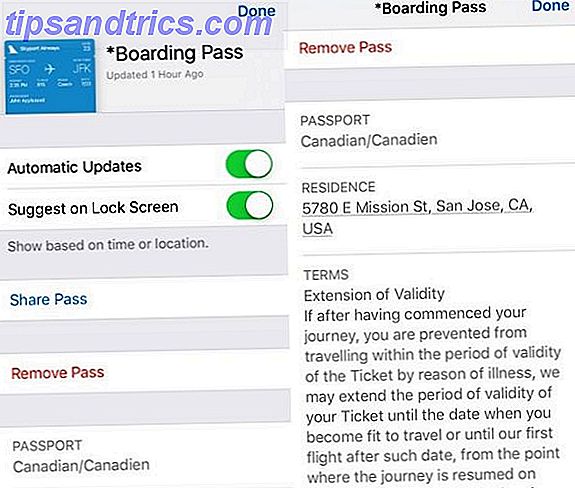
La sección de información es también donde se obtiene la opción de compartir el pase con un amigo o un miembro de la familia. Toque Share Pass y verá el menú Share estándar que está acostumbrado a ver en la mayoría de sus aplicaciones iOS.
Toque el botón Eliminar Pase para eliminar un pase de Wallet en cualquier momento. La eliminación de pases caducados no es automática, lo cual es probablemente una buena cosa. Tendrá que eliminar cada pase usted mismo después de que haya pasado su validez. Es una pena que no puedas eliminar pases a granel.
iPhone necesita ser una forma de eliminar los pases de la aplicación Wallet del pasado con un solo toque.
- Mierda, Jayesh dice (@jayeshb_bot) 15 de marzo de 2017
Ver pases en la pantalla de bloqueo
Para algunos pases, además de las opciones para compartir y eliminar en el panel de información, encontrará un interruptor Sugerir sobre la pantalla de bloqueo . Si habilita esta opción, Wallet le recuerda en el momento correcto que una película, evento, viaje o similar está apareciendo mostrando el pase correspondiente en la pantalla de bloqueo. ¿Útil? ¡Absolutamente! ¿Horripilante? Si de nuevo.
Si prefiere buscar pases usted mismo, puede evitar que Wallet sugiera alguno de ellos en la pantalla de bloqueo según la ubicación. Para esto tendrá que bloquear el acceso de la aplicación a los servicios de ubicación Es hora de dejar de deshabilitar el GPS en su iPhone Es hora de dejar de deshabilitar el GPS en su iPhone. Ya sea para conservar la duración de la batería o detener a la NSA rastreando todos sus movimientos, es probable sus razones para paralizar la capacidad de su iPhone para localizarlo no están justificadas. Lee mas . Seleccione la opción Nunca en Configuración> Privacidad> Servicios de ubicación> Monedero y ya está todo listo.
En general, dejar sus pases accesibles en la pantalla de bloqueo es un riesgo de seguridad. No existe una barrera de autenticación para proteger la información que contienen. Por supuesto, depende de usted decidir si ciertos tipos de pases son lo suficientemente inofensivos como para mostrarlos en la pantalla de bloqueo. Controle las notificaciones de iOS en su iPhone o iPad Tome el control de las notificaciones de iOS en su iPhone o iPad Su iPhone puede notificarlo solo sobre cualquier cosa, pero sin marcar, esta característica puede perder el control rápidamente. A continuación, se indica cómo hacer que las notificaciones vuelvan a ser útiles. Lee mas .
En cualquier caso, para aplicaciones con datos confidenciales, es posible que desee detener la aparición de alertas de cualquier tipo en la pantalla de bloqueo. Para hacerlo, abra la configuración individual de la aplicación en Configuración, y debajo de Notificaciones, configure el interruptor Mostrar en la pantalla de bloqueo en apagado.
Abra Wallet Super Quick
Si desea un acceso rápido a Wallet, puede obtenerlo haciendo doble clic en el botón Inicio. Primero deberá asegurarse de que el interruptor del botón de Inicio con doble clic en Configuración> Monedero y Apple Pay está configurado en ENCENDIDO, que debería ser de forma predeterminada.
En algunos teléfonos, esta configuración aparece como Monedero en Configuración> ID táctil y contraseña> Permitir acceso cuando está bloqueado .
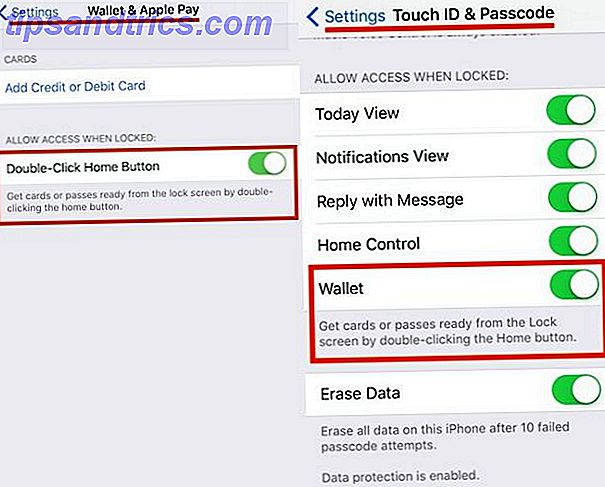
Desafortunadamente, no pude hacer que la función de doble clic funcionara en mi teléfono (iPhone SE, iOS 10). Resulta que otros usuarios de iPhone también se han topado con este problema.
Por supuesto, también puedes acceder a Wallet deslizando de izquierda a derecha un pase que se muestra en la pantalla de bloqueo.
Eso sí, el truco de hacer doble clic en el botón Inicio no es necesario si está usando Wallet para pagar algo con una tarjeta Apple Pay. Mantenga su teléfono cerca del punto de venta (PoS) terminal 9 Maneras increíbles de utilizar NFC que impresionará a sus amigos 9 maneras increíbles de utilizar NFC que impresionará a sus amigos Si pensaba que NFC no era más que un truco, piense de nuevo. Puede hacer MUCHAS cosas interesantes que probablemente ni siquiera sabías que eran posibles. Lea más y Wallet / Apple Pay aparece automáticamente, listo para la autenticación Touch ID.
Wallet para Android
Si también posee un dispositivo Android y desea que Google Play Store tenga una o dos aplicaciones similares a las de Wallet, le alegrará saber que así es. Nuestras tres selecciones principales son Wallet, WalletPasses y PassAndroid Passbook Viewer. Entre las aplicaciones de libreta basadas en Android, Wallet parece estar más cerca de su nombre de iOS. Sin embargo, no está asociado con Apple de ninguna manera.
Realmente deseo que Android tenga una característica tan buena como la libreta / billetera de Apple. He estado usando mi iPod Touch para tarjetas de embarque. ¡Cordura!
- «rit permanece» ???? (@rit) 2 de noviembre de 2015
¿Qué hay en tu billetera?
Si Apple Pay no está disponible en su lugar de residencia, su experiencia con Wallet puede diferir de la de alguien que vive en una región habilitada para Apple Pay. Por ejemplo, algunas funciones / configuraciones de Wallet pueden estar en una ubicación diferente, o en algunos casos, faltar por completo.
Ni siquiera tengo una sección de Wallet & Apple Pay en la configuración de mi iPhone, pero aún creo que Wallet puede ser útil para todos los usuarios de iPhone.
¿Has probado Wallet o es una de esas aplicaciones de iOS predeterminadas que no se usan y que se sientan bien en la pantalla de tu iPhone? Háganos saber lo que piensas.

![Ojos satelitales: fondos de pantalla del mapa en función de su ubicación actual [Mac]](https://www.tipsandtrics.com/img/mac/223/satellite-eyes-map-wallpapers-based-your-current-location.jpg)
![Quicksand: Sincroniza automáticamente sus archivos recientes en la nube [Mac]](https://www.tipsandtrics.com/img/mac/387/quicksand-automatically-syncs-your-recent-files-cloud.png)